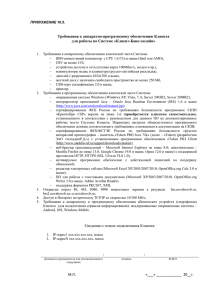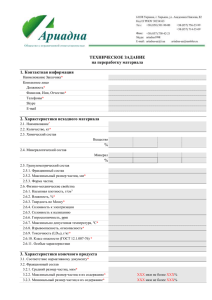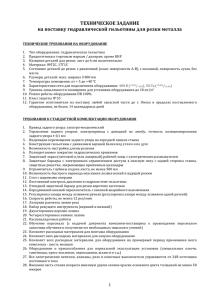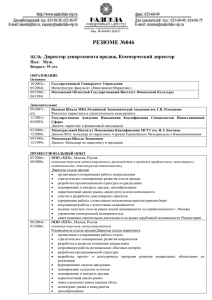5 курс - Информатика и ИКТ в колледже
advertisement
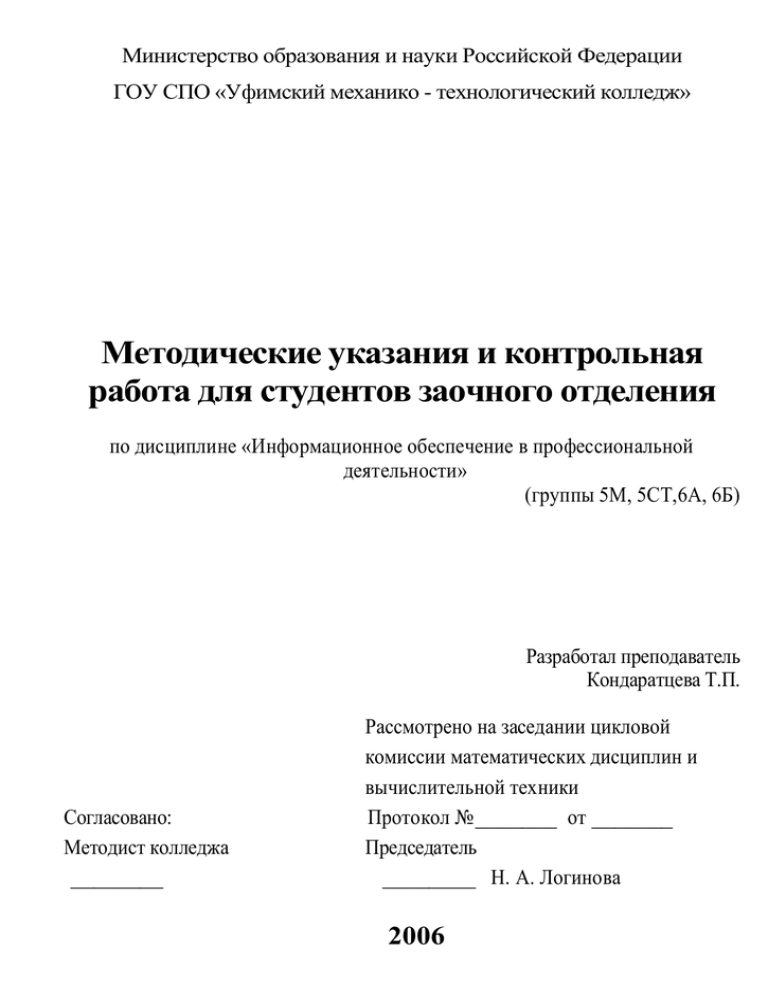
Министерство образования и науки Российской Федерации ГОУ СПО «Уфимский механико - технологический колледж» Методические указания и контрольная работа для студентов заочного отделения по дисциплине «Информационное обеспечение в профессиональной деятельности» (группы 5М, 5СТ,6А, 6Б) Разработал преподаватель Кондаратцева Т.П. Согласовано: Методист колледжа ________ Рассмотрено на заседании цикловой комиссии математических дисциплин и вычислительной техники Протокол № _______ от _______ Председатель ________ Н. А. Логинова 2006 Методические указания к выполнению контрольной работы В соответствии с учебным планом студенты-заочники выполняют контрольную работу. При выполнении контрольной работы по информатике, студент-заочник должен руководствоваться следующим: 1. Контрольную работу необходимо сдавать на проверку в сроки, установленные учебным графиком. 2. Перед выполнением контрольной работы студент должен изучить соответствующие разделы учебной литературы и данные методические указания с примерами выполнения заданий. 3. Контрольную работу следует выполнять на компьютере, полученные данные распечатать на листах формата А4. Обложка контрольной работы оформляется по образцу (см. Приложение 1). Приложить результаты выполнения заданий на дискете в виде файлов: Задание1.doc Задание2.xls Файлы сохранить в папке ИнфТехнологии\ ФамилияИО Задание3.xls Задание4.ppt 4. Условия заданий нужно переписывать без сокращений. Решения заданий и пояснения к ним должны быть достаточно подробными. 5. Если преподавателем будет установлено, что контрольная работа содержит задания не своего варианта, то она не будет зачтена и студент должен будет выполнить новую контрольную работу по выданному преподавателем индивидуальному варианту. 6. К экзамену (зачету) студент допускается только с зачтенной контрольной работой. На экзамене (зачете) студент должен дать все необходимые пояснения по решенным заданиям. 7. При затруднениях, возникших при выполнении контрольной работы, студент может получить консультацию преподавателя (ауд.203). 2 Задание № 1 Создать и оформить в текстовом редакторе Microsoft Word рекламное объявление своего предприятия (организации), используя таблицу, тексты и рисунки. Результат сохранить в файле Задание1.doc в папке ИнфТехнологии\ ФамилияИО Пример выполнения задания № 1. Т орты на заказ Свадебный Адрес: г.Уфа, пр. Салавата Юлаева, 3а Детские Корпоративные Юбилейные Свадебные Другие Часы работы с 10 до 21. Юбилейный Заказы принимаются по телефонам: 22- 00- 33, 23- 44- 67 Вставить таблицу из 3 столбцов и двух строк. Заполнить ячейки с текстом, используя различные виды и размеры шрифтов. Вставить подходящие рисунки с помощью команды: Вставка / Рисунок / Картинки (выбрать подходящую). Создать рамку вокруг таблицы командой Формат / Границы и заливка Рамка Тип Цвет Сохранить результат. 3 Задание № 2. Выполнить задание в табличном процессоре Microsoft Excel. Результат сохранить в файле Задание2.xls папке ИнфТехнологии\ ФамилияИО Вариант выбирается по последней цифре шифра. ( Значок Х означает произвольные подходящие по смыслу исходные данные, ? – найти по подходящей по смыслу формуле) № Задание вар Таблица Известны наименование и масса каждого из 9 грузов. Подготовить лист для Грузоподъемность автомобиля: определения количества наименований грузов, которые можно загрузить в Наименование Масса груза, груза кг автомобиль при условии, что за одну 0. погрузку загружается только один груз. Груз 1 ХХХ Грузоподъемность автомобиля Груз 2 ХХХ указывается в отдельной строке. ... ... Вывести наименования загружаемых Груз 9 ХХХ Х тонн грузов и их количество в дополнительных ячейках. Известны стоимость и наименование каждого из восьми товаров. Подготовить лист для определения количества наименований товаров, которые можно купить на указанную в отдельной строке 1. сумму при условии, что за один раз можно купить только один товар. Вывести наименования возможных для покупки товаров и их количество в Сумма для покупки: Наименование Стоимость товара товара Товар 1 ХХХ Товар 2 ХХХ ... ... Товар 8 ХХХ дополнительных ячейках. Известны данные о расходе сырья за каждый день недели. Подготовить лист для определения количества дней, когда 2. День расход сырья превышал средний показатель. Вывести номера таких дней ячейках. 1 ХХХ 2 ХХХ ... и их количество в дополнительных 7 Средний расход: 4 Расход сырья ... ХХХ ? Х Руб. Вид Имеется информация о стоимости 12 товара видов товара. Подготовить лист для определения количества видов товара, 3. которые имеют стоимость меньшую, чем Вид 1 ХХХ Вид 2 ХХХ ... средняя стоимость всех товаров. Вывести Вид 12 такие виды товара и их количество в Средняя дополнительных ячейках. ... ХХХ ? стоимость: День Имеются данные о количестве осадков 4. Стоимость Кол-во осадков (в мм), выпавших за каждый день недели. 1 ХХХ Подготовить лист для определения 2 ХХХ количества дней, в которых выпало ... осадков больше, чем в среднем за один 7 день. Вывести такие дни и их Среднее кол-во количество в дополнительных ячейках. ... ХХХ ? осадков: Известны итоговые оценки по информатике у каждого из 15 студентов группы. Подготовить лист для 5. определения количества человек, оценка которых превышает среднюю оценку по группе. Вывести фамилии таких студентов и их количество в Фамилия И.О. Оценка ФИО 1 Х ФИО 2 Х ... ... ФИО 15 Х Средняя оценка: дополнительных ячейках. ? Известны данные о расходе сырья за 6. каждый день декады. Подготовить лист День Расход сырья для определения количества дней, когда 1 ХХХ расход сырья превышал средний 2 ХХХ показатель. Вывести номера таких дней ... ... и их количество в дополнительных 10 ХХХ ячейках. Средний расход: 5 ? Имеется информация об окладе 10 сотрудников. Подготовить лист для Фамилия И.О. определения количества человек, 7. которые имеют зарплату, превышающую среднюю зарплату всех сотрудников. ФИО 1 ХХХ ФИО 2 ХХХ ... Вывести фамилии этих сотрудников и их ХХХ Средний оклад: Имеются данные о количестве осадков ? День (в мм), выпавших за каждый день месяца. Подготовить лист для определения 8. ... ФИО 10 количество в дополнительных ячейках. Размер оклада количества дней, в которых выпало осадков меньше, чем в среднем за один день. Вывести такие дни и их Кол-во осадков 1 ХХХ 2 ХХХ ... ... 30 ХХХ Среднее кол-во количество в дополнительных ячейках. ? осадков: Известно расстояние от столицы до десяти городов. В отдельных строках указываются наличие бензина в бензобаке автомобиля и расход бензина на 100 км пути. Подготовить лист для 9. определения количества городов, до которых можно доехать при условии, что поездка совершается только в один город. Вывести названия таких городов и их Кол-во бензина: Х л Расход бензина на 100 км пути Х л Город Расстояние Город 1 ХХХ Город 2 ХХХ ... ... Город 10 ХХХ количество в дополнительных ячейках. 6 Пример выполнения задания № 2. Известны данные о выработке продукции за День каждый день недели. Подготовить лист для 1 ХХХ определения количества дней с 2 ХХХ выработкой, превышающей средний ... показатель. Вывести эти дни и их ... ХХХ 7 количество в дополнительных ячейках. Выработка, т Средняя ? выработка: Первоначально следует подготовить таблицу в таком виде: Рис. 1 Формула в ячейке С10 вычисляет среднее значение выработки за день. Указание: Для отображения таблицы в режиме формул следует выполнить команду Сервис / Зависимости формул / Режим проверки формул Вид таблицы в режиме значений : Рис. 2 7 Для поиска дней с выработкой, превышающей среднюю (значение вычислено в ячейке С10), заведем дополнительные ячейки в столбце Е и воспользуемся логической функцией ЕСЛИ( ) (Рис.3) Первая формула =ЕСЛИ(С3>$C$10;B3;0) означает: если выработка С3 превышает средний показатель $C$10 (для этой ячейки нужна абсолютная адресация, чтобы не изменялся ее адрес при копировании формулы на нижние строки), то вывести номер этого дня В3. Иначе вывести ноль. Формулы ниже получают копированием. Для подсчета количества дней с выработкой, превышающей среднюю, заведем дополнительные ячейки в столбце G и снова воспользуемся логической функцией ЕСЛИ( ) Первая формула =ЕСЛИ(Е3<>0;1;0) означает: если значение Е3 не равно нулю, то вывести 1 (считаем «раз»). Иначе вывести ноль. Количество нужных дней получается суммированием единиц в колонке G с помощью формулы =СУММ(G3:G9) Рис. 3 Вид дополнительных ячеек в режиме значений : Рис. 4 8 Задание № 3 Построить диаграмму в табличном процессоре Microsoft Excel, используя полученные табличные значения из задания № 2. Создать новую книгу и скопировать таблицу с заданием. (Дополнительные ячейки не нужны). Создать диаграмму типа «гистограмма», расположив ее на этом же листе. Сохранить итог в файле Задание3.xls папке ИнфТехнологии\ ФамилияИО Пример выполнения задания № 3. Создаем новую книгу и копируем начальную таблицу из задания №2 (Рис.2). Диаграмма создается с помощью Мастера диаграмм, вызываемого командой Вставка / Диаграмма. Перед вызовом Мастера диаграмм выделяется нужный по смыслу интервал ячеек – область данных для построения диаграммы. В рассмотренном выше примере это диапазон В2:С9. Построим гистограмму: Выработка, т 20.00 19.00 18.00 Выработка, т 17.00 16.00 1 2 3 4 5 6 7 Дни Рис. 5 Красная линия отображает средний показатель выработки и рисуется на полученной гистограмме с помощью инструмента «линия» из Панели рисования, которая вызывается на экран командой Вид / Панель инструментов / Рисование Задание № 4 Разработать презентацию выполненной контрольной работы (задания №1-№3) с помощью программы Microsoft РowerPoint. Создать 8-10 слайдов следующего содержания: Слайд1: Указать название учебного заведения, фамилию студента, год Слайд2: Задание1 – формулировка задания. Слайд3: Задание1 – результат выполнения. 9 заголовок работы, номер варианта, Слайд4: Задание2 – формулировка задания. Слайд5: Задание2 –итоговый вид таблицы с результатами расчетов. Слайд6: Задание2 –вид начальной таблицы в режиме формул. Слайд7: Задание2 –дополнительные ячейки в режиме формул. Слайд8: Задание3 –диаграмма. Слайд9: Задание4 –создание презентации. Применить анимацию на 1-3 слайдах. Распечатать два слайда (например, слайды 1 и 5). Сохранить презентацию на дискете в файле Задание4.ppt в папке ИнфТехнологии\ ФамилияИО Пример выполнения задания № 4. Войти в программу: ПУСК Программы Microsoft Office Microsoft Office PowerPoint. Вызвать на панели инструментов Конструктор. Появится окно «Дизайн слайда». Выбрать из образцов какой-либо шаблон для оформления и дважды щелкнуть по нему. Закрыть окно «Дизайн слайда». На основе шаблона оформляем слайд1. Дополнительные поля для ввода текстов получаем путем копирования уже имеющихся, заменяя в них тексты на нужные. Рис. 6 При оформлении последующих слайдов применяем вставку результатов через буфер обмена. Например, для оформления слайда3 открываем файл Задание1.doc в программе Microsoft Word. Выделяем полученный результат (табличку с рекламой). Далее используем команду Правка / Копировать (т.е. отправляем результат в буфер обмена). Переходим из Word в программу PowerPoint. Выполняем вставку из буфера командой Правка / Вставить. Регулируем размер объекта на слайде. Таким же образом вставляем таблицы и диаграммы из программы Excel в следующих слайдах. Для получения анимации щелкаем правой клавишей мыши на выбранном объекте и в появившемся контекстном меню выбираем «Настройка анимации». В появившемся окне «Настройка анимации» щелкаем по кнопке «Добавить эффект» и выбираем из появившегося меню например: «Вход / Вылет». Запуск презентации осуществляется клавишей F5. 10 Рекомендуемая литература Информатика: Учебник. – 3-е перераб. Изд. /Под ред. Н.В. Макаровой. – М.: Финансы и статистика, 2000. –768с. Информатика: Практикум по технологии работы на компьютере /Под ред. Н.В. Макаровой. 3-е перераб. изд. – М.: Финансы и статистика, 2000. –256с. Современные информационные и коммуникационные технологии в системе среднего профессионального образования. –М.: НМЦ СПО, 1999. –230с. Информатика: Задачник – практикум. /Под ред. И. Семакина, Е. Хеннера. В двух томах. – М. Лаборатория Базовых знаний, 1999. Пакеты программ офисного назначения / Под ред. С.Л. Назарова. -М.: Финансы и статистика, 1997. Microsoft Office 2000: Справочник/ Под ред. Ю.С. Колесникова. - СПБ:Питер, 1999. Острейковский В.А.. Информатика: Учебник для вузов. – М.:Высш.шк., 2000.–511 с. Окишев В.Е., Степанов К.Е. Практикум по информатике. –М.: НМЦ СПО, 1999. –230с. Нильсен Дж. Microsoft Excel: Справочник. –СПб:Питер, 1998. –211с. Левин А. Самоучитель работы на компьютере. М.-: Нолидж, 1999г. Шафрин Ю.А. Информационные технологии: в 2-х частях /Учебник для 10-11 классов. – М.: Лаборатория базовых знаний, 1999. –320с. Лабораторный практикум по информатике. /Под ред. В.А.Острейковского. – М.:Высшая школа, 2003. 11 Приложение 1 Министерство образования Российской Федерации ГОУ СПО «Уфимский механико - технологический колледж» Контрольная работа по дисциплине «Информационные технологии в профессиональной деятельности» Выполнил студент гр.5СТ Иванов И.И.. Проверил преподаватель Кондаратцева Т.П. 2006 12